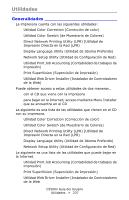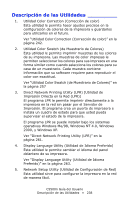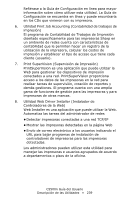Oki C5500n Guide: User's, C5500n (LA Spanish) - Page 236
Imprimir con marca de fondo, Macintosh, OS 10.2 y 10.3
 |
View all Oki C5500n manuals
Add to My Manuals
Save this manual to your list of manuals |
Page 236 highlights
Windows Imprimir con marca de fondo 1. Abra el archivo que desea imprimir. 2. Haga clic en File (Archivo) → Print (Imprimir). 3. En el cuadro de diálogo Imprimir seleccione su impresora. 4. Luego: Windows 98 / Me / NT4.0: haga clic en Properties (Propiedades). Windows XP: haga clic en Preferences (Preferencias). Windows 2000: siga con el siguiente paso. 5. Clic en la ficha Job Options (Opciones de trabajo). 6. Haga clic en Watermark [Marcas de agua]. 7. Seleccione un nombre de la lista de Watermark [Marcas de agua]. 8. Si es necesario, ajuste donde y cómo debe imprimirse la marca de fondo. Las opciones son las siguientes: On first page only (Sólo en la primera página), In background (En el fondo), As outline only (Sólo el contorno) 9. Cambie las demás configuraciones según sus necesidades 10. Haga clic en OK (Aceptar). 11. Luego: Windows 98 / Me / NT4.0/XP: haga clic en OK (Aceptar). Windows 2000: siga con el siguiente paso. 12. Luego: Windows 98 / Me / NT4.0: haga clic en OK (Aceptar). Windows XP/2000: haga clic en Print (Imprimir). Macintosh OS 10.2 y 10.3 Esta función no está disponible en estos sistemas operativos. C5500n Guía del Usuario Watermarks (Marcas de agua) • 236